1、首先在本地磁盘创建一个新文件夹作为本地站点根文件,我这里选择的是之前安装PHP的文件夹“WWW”;
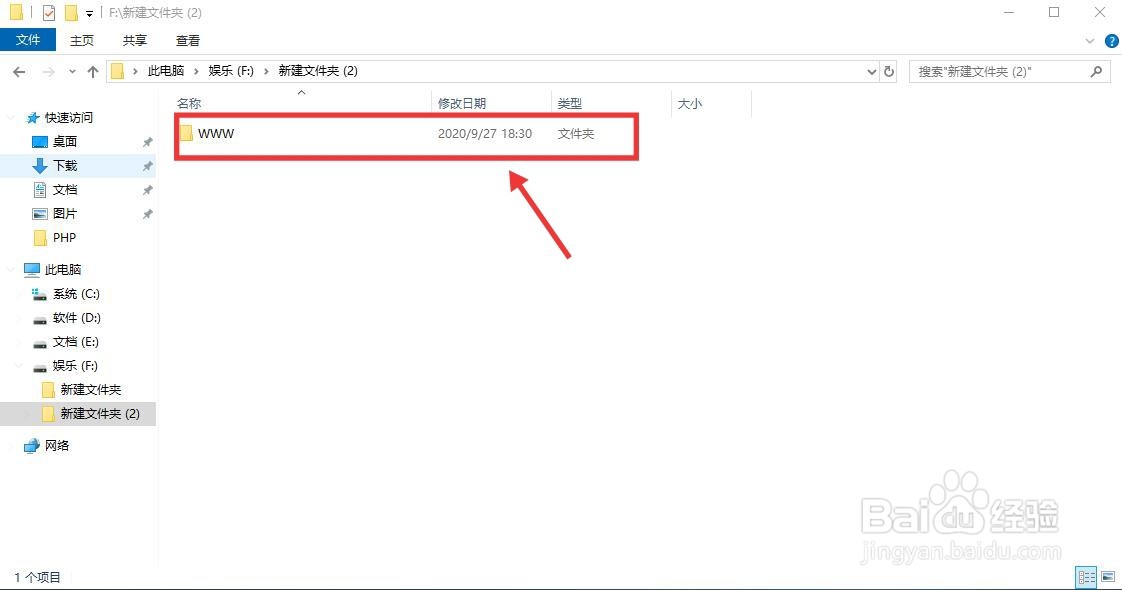
2、启动网页制作软件Dreamweaver后,选择站点,“新建站点”菜单,打开“站点设置对象”对话框 ;

3、点击”本地的文件夹“并选择”WWW“文件;


4、在左侧列表中单击”服务器“选项对话框,右侧将显示服务器相关信息 ,单击添加进服务器按钮”+“;
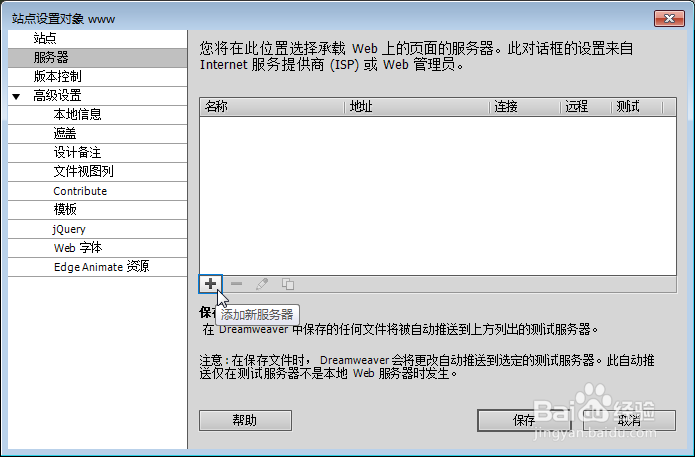
5、打开服务器设置界面输入服务器名称为”WWW“; 设置连接方法为”本地/网络“,服务器文件夹为PHP的根文件夹,Web Url设置为 "https://localhost";

6、回到站点设置对象对话框, 可以看到已添加的服务器, 单击选中"测试列表",后单击保存按钮成功创建站点 ;
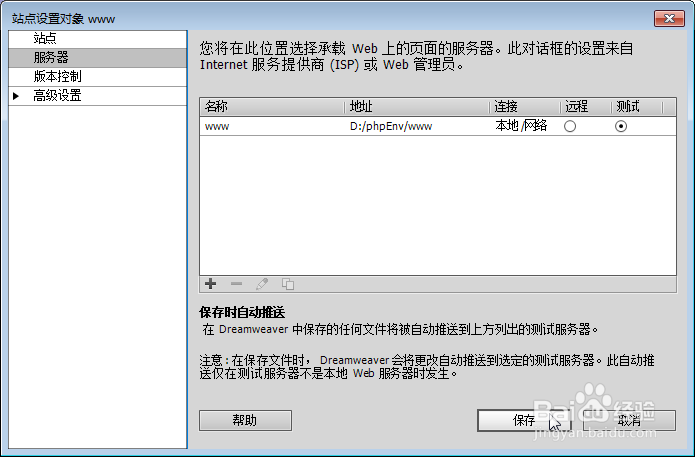
7、在完成站点的创建后 ,在Dreamweaver的文件面板中可看到站点及其中的文件 ,双击其中的网页文档可将其打开 。

